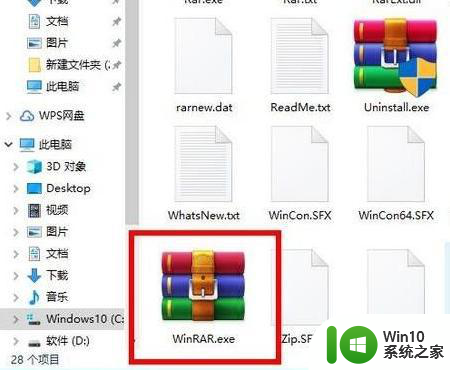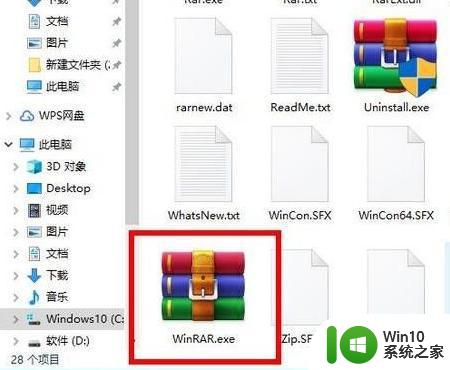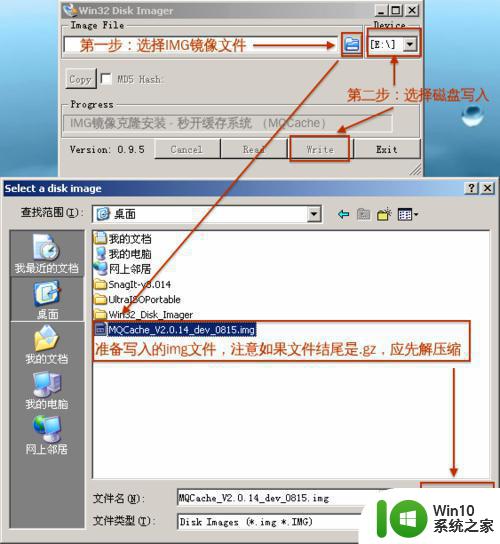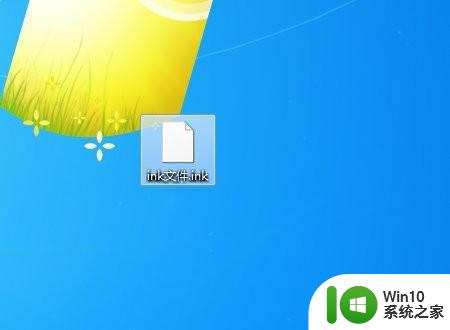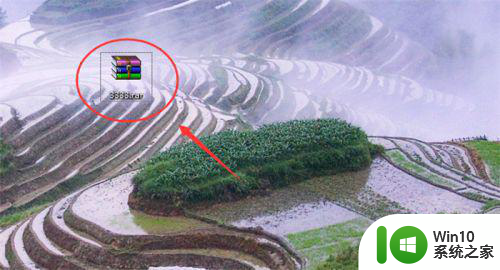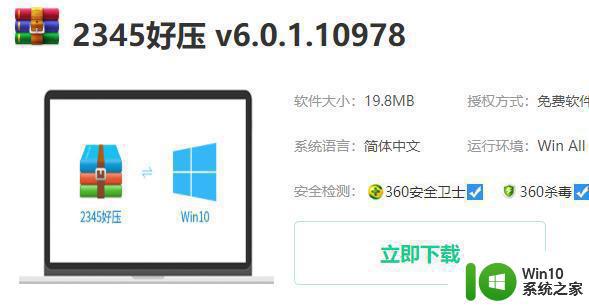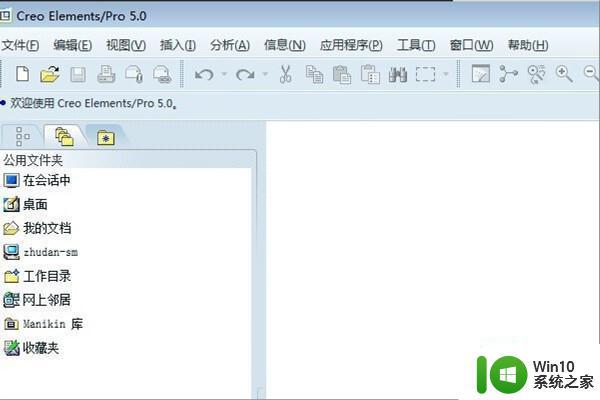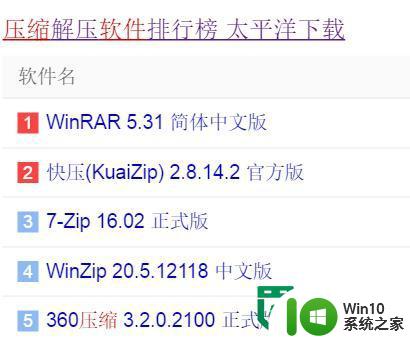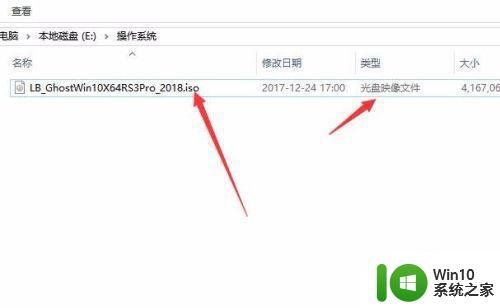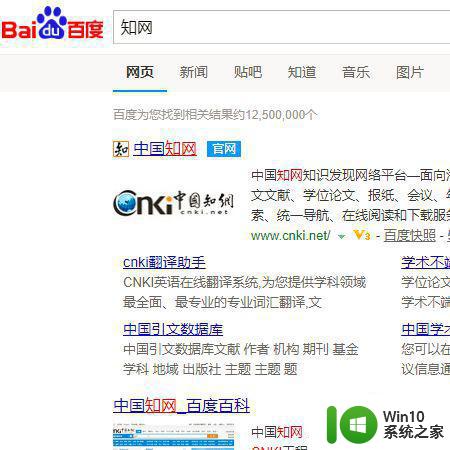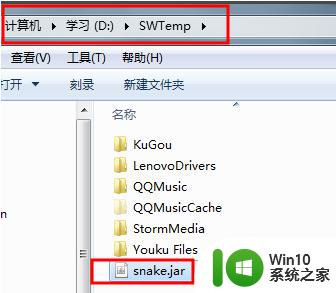img文件用什么解压 img文件怎么打开 windows系统
在我们使用电脑的过程中,常常会遇到一些需要解压缩的文件,其中之一就是img文件,img文件该如何解压缩呢?对于Windows系统的用户来说,我们可以使用一些常见的解压缩软件,比如WinRAR、7-Zip等。只需双击打开这些软件,然后选择要解压的img文件,点击解压缩即可。这样我们就能够轻松地打开img文件,并获取其中的内容。img文件的解压缩过程非常简便,只需几个简单的步骤,我们就能够方便地访问其中的数据了。
具体方法:
1.首先确保你的电脑安装有winrar软件,没有的自行下载安装即可。
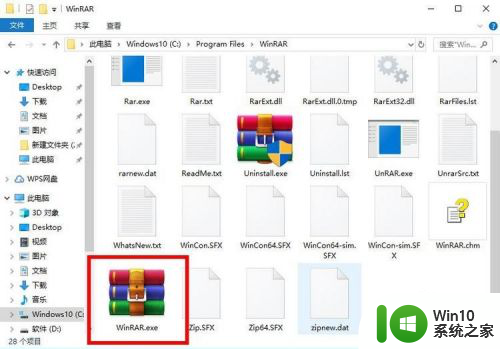
2.接着准备好你的img格式的文件,然后右击该文件。在弹出的右键菜单中选择打开方式选项。
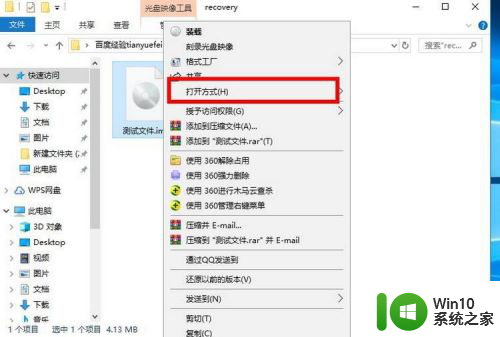
3.接着在打开方式的选项里,找到安装目录的winrar软件。选择之后的名称是winrar压缩文件管理器。
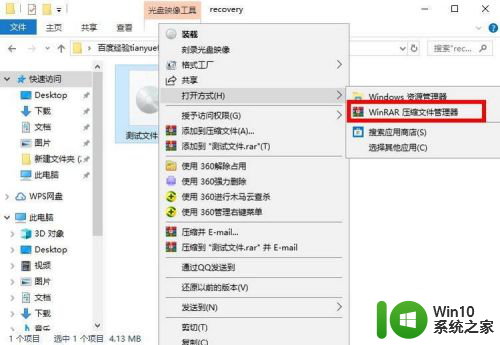
4.接着进入到压缩软件的界面,此时可以看到里边的文件,点击软件界面的解压到选项。
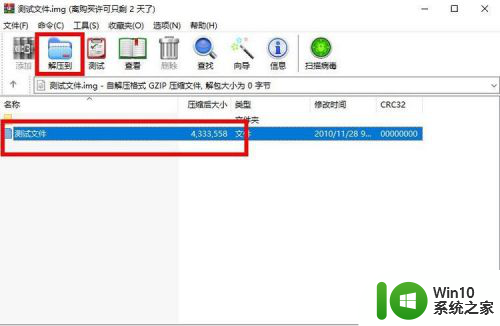
5.接着选择解压的文件路径,默认是同一个文件夹目录下,点击确定选项即可。

6.接着回到img文件的同一个文件目录下,可以看到解压后的文件夹,点击打开。
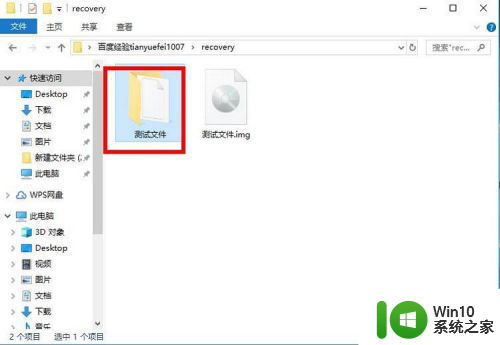
7.点击文件夹之后,就可以看到里边的文件内容了。这样就成功的打开了img格式文件。
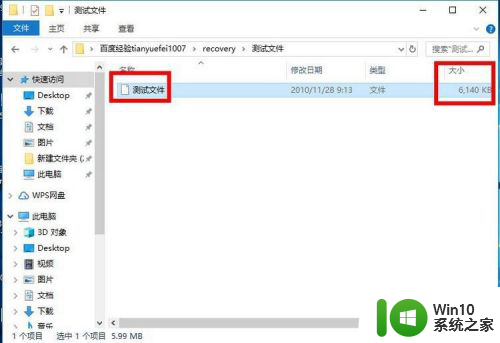
以上就是img文件用什么解压的全部内容,如果还有不清楚的用户,可以参考以上小编的步骤进行操作,希望对大家有所帮助。